i-フィルター for BUFFALO の設定方法
Q
詳細
i-フィルター for BUFFALO の設定方法
対象商品
本ページ末尾の『このご質問の対象となる「商品・OS・接続機器」を表示』をクリックして確認してください。
WXR-1750DHP2およびWXR-1751DHP2は、ファームウェア Ver.2.54以降で対応しています
A
「i-フィルター」機能を使用するには、ユーザー登録が必要です。初回登録時、トライアル期間として60日間無料で使用できます。
フィルターされるセッションは、デフォルトセッション中のHTTP通信のみとなります。
PPPoEマルチセッションを利用している場合や、SSL通信、外部プロキシサーバーを利用している場合は、フィルター機能は動作しません。
トライアル期間終了後、継続して使用する場合は、「i-フィルター」サービスページで継続契約(有料)してください。
機種やファームウェアバージョンによっては異なる名称が表示される場合があります。その場合は( )内と読み換えてお進みください。
1. Wi-Fiルーターの設定画面を表示します。
2. [詳細設定]のパネルをクリックします。
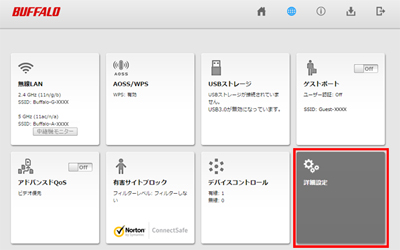
3. [セキュリティー(ルーターセキュリティー)]-[i-フィルター]をクリックします。
4. [「i-フィルター」サービスページ>>]をクリックすると、ユーザー登録画面が表示されます。画面にしたがってユーザー登録を行います。
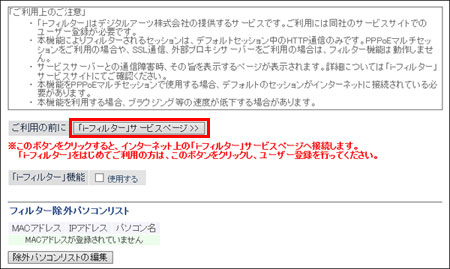
※ 画像は一例です
5. [「i-フィルター」機能]の「使用する」にチェックを入れ、「閲覧禁止カテゴリー」を設定し、[設定]をクリックします。
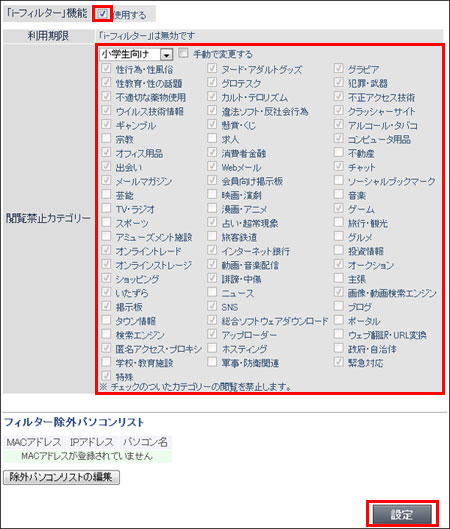
「「i-フィルター」機能」の「使用する」のチェックを外すには、管理者パスワードを設定する必要があります。「詳細設定」-「管理」-「システム設定」から設定してください。
「有効期間」は、「「i-フィルター」機能が有効」かつ「ユーザー登録後、契約期間が取得済み」の場合に表示されます。
6. 「i-フィルター」機能を適用しないパソコンがある場合は、[除外パソコンリストの編集]をクリックします。
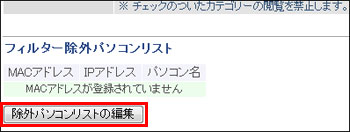
7. 「登録するMACアドレス」を入力して、[新規追加]をクリックします。
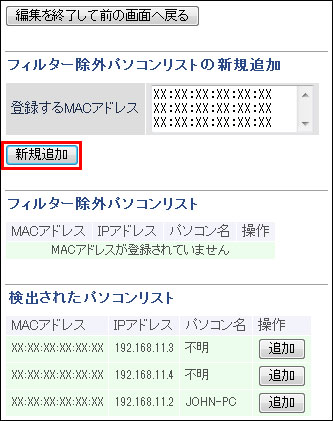
MACアドレスは2桁ずつ、コロン(:)で区切って入力します。
複数のMACアドレスを入力する場合は、スペースで区切って入力します。
「検出されたパソコンリスト」に「i-フィルター」を適用しないパソコンがある場合は、[追加]をクリックして追加できます。
8. [編集を終了して前の画面へ戻る]をクリックします。
以上で設定は完了です。
このご質問の対象となる商品・OS・接続機器を表示
商品
OS・接続機器
チャット・LINEでのサポートについて
下記商品はチャット・LINEでのサポート対象外のため、電話またはメールにてお問合せいただきますようお願いいたします。
法人様向けネットワーク商品
ネットワーク対応ハードディスク(TeraStation)
<注意事項>
以下のいずれかに該当する場合、お客様の同意なくチャット・LINEでのサポートを終了させていただく場合がございます。ご了承ください。
同一のお客様から同一内容のお問合せ等の入力が複数あった場合
本サービスに関係のない画像・動画・スタンプ等が送信された場合
一定時間以上お客様からの返信がされない場合
営業時間
<オペレーター受付時間>
月~土・祝 9:30~21:00
日 9:30~17:30
※AIによる自動応答は24時間ご利用いただけます。
メールで相談について
個人向けWi-Fi/有線LAN製品、ストレージ製品のお客様にはメールで問い合わせいただく前にAIが問題解決のお手伝いを行います。
いずれかを選択して進んでください。
 Wi-Fi(無線LAN)
Wi-Fi(無線LAN) 有線LAN
有線LAN HDD(ハードディスク)・NAS
HDD(ハードディスク)・NAS SSD
SSD ブルーレイ/DVD/CDドライブ
ブルーレイ/DVD/CDドライブ メモリー
メモリー USBメモリー
USBメモリー メモリーカード・カードリーダー/ライター
メモリーカード・カードリーダー/ライター 映像/音響機器
映像/音響機器 ケーブル
ケーブル マウス・キーボード・入力機器
マウス・キーボード・入力機器 Webカメラ・ヘッドセット
Webカメラ・ヘッドセット スマートフォンアクセサリー
スマートフォンアクセサリー タブレットアクセサリー
タブレットアクセサリー 電源関連用品
電源関連用品 アクセサリー・収納
アクセサリー・収納 テレビアクセサリー
テレビアクセサリー その他周辺機器
その他周辺機器 法人向けWi-Fi(無線LAN)
法人向けWi-Fi(無線LAN) 法人向け有線LAN
法人向け有線LAN LTEルーター
LTEルーター 法人向けNAS・HDD
法人向けNAS・HDD SSD
SSD ブルーレイ/DVD/CDドライブ
ブルーレイ/DVD/CDドライブ 法人向けメモリー・組込み/OEM
法人向けメモリー・組込み/OEM 法人向けUSBメモリー
法人向けUSBメモリー メモリーカード・カードリーダー/ライター
メモリーカード・カードリーダー/ライター 映像/音響機器
映像/音響機器 法人向け液晶ディスプレイ
法人向け液晶ディスプレイ 法人向けケーブル
法人向けケーブル 法人向けマウス・キーボード・入力機器
法人向けマウス・キーボード・入力機器 法人向けヘッドセット
法人向けヘッドセット 法人向けスマートフォンアクセサリー
法人向けスマートフォンアクセサリー 法人向けタブレットアクセサリー
法人向けタブレットアクセサリー 法人向け電源関連用品
法人向け電源関連用品 法人向けアクセサリー・収納
法人向けアクセサリー・収納 テレビアクセサリー
テレビアクセサリー オフィスサプライ
オフィスサプライ その他周辺機器
その他周辺機器 データ消去
データ消去
